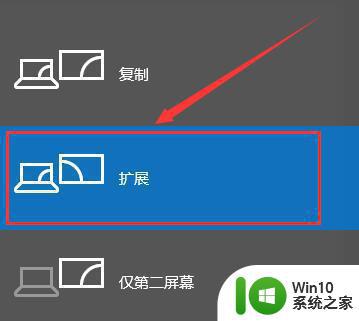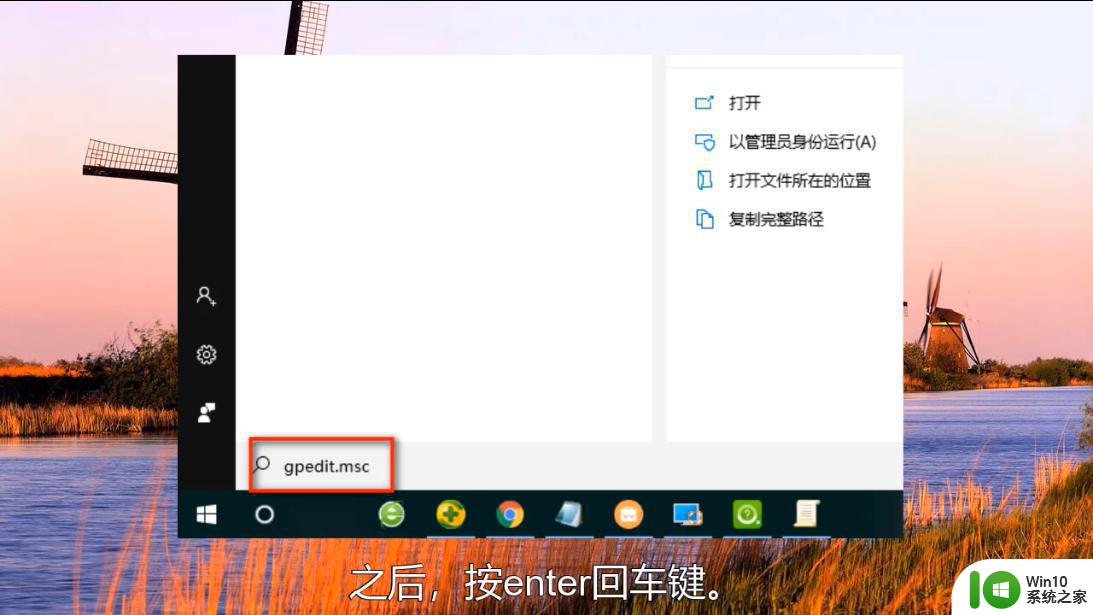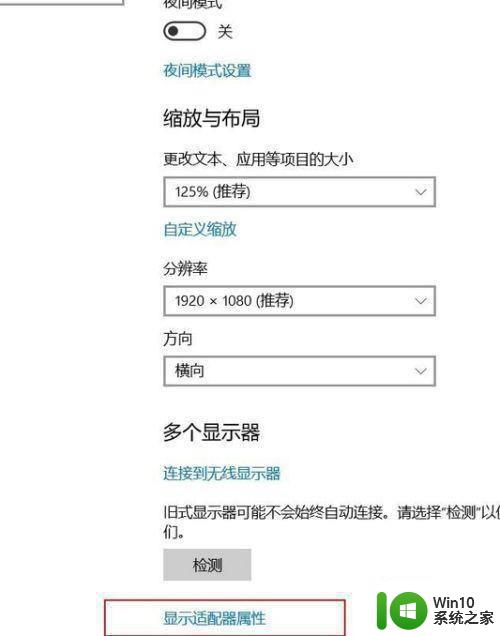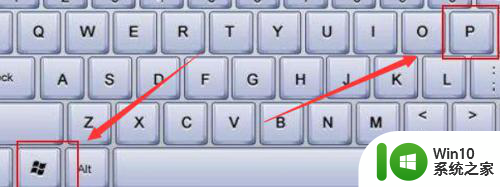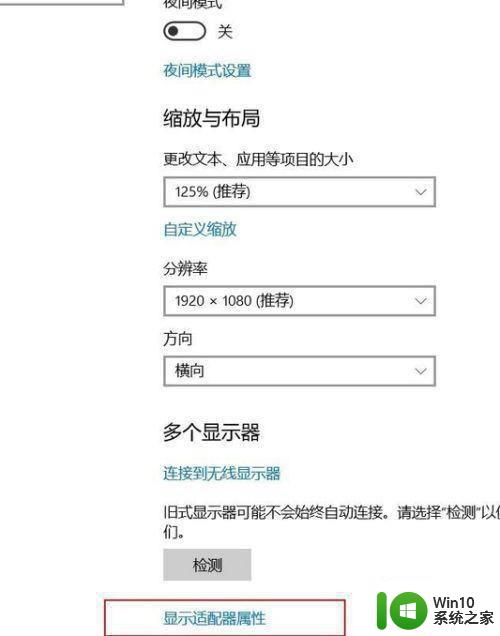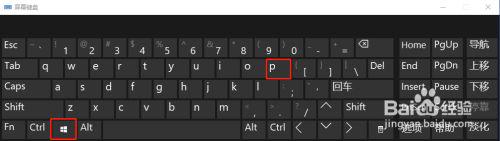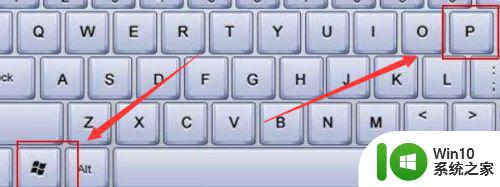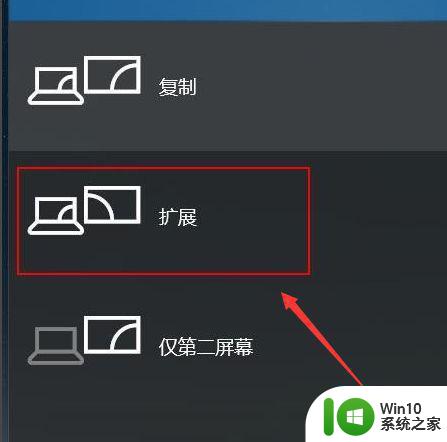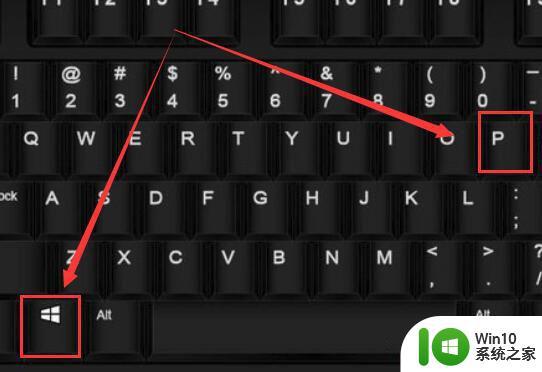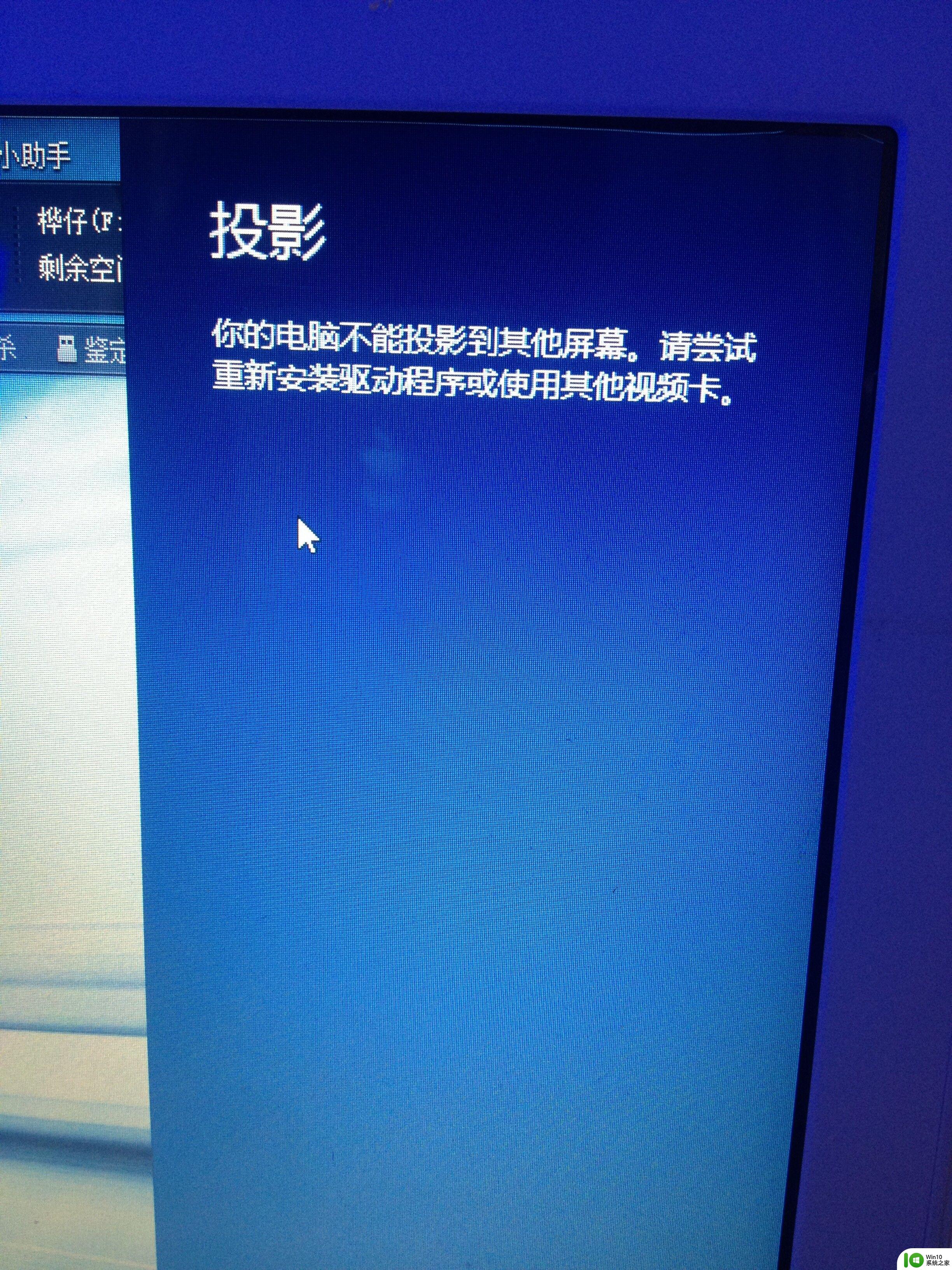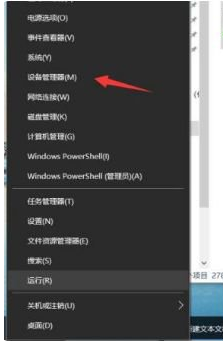win10投影模式无法全屏怎么办 如何解决win10投影模式无法全屏的问题
更新时间:2023-06-18 16:53:03作者:xiaoliu
win10投影模式无法全屏怎么办,近年来随着科技的不断升级,投影仪已经成为了人们生活、工作中不可或缺的一部分,然而有时我们在使用Win10投影模式时,会遇到无法全屏的问题。这种情况下,我们该如何解决呢?下面就为大家介绍一些解决Win10投影模式无法全屏的方法。
第一种:
第一步:win+P,打开投影显示设置。
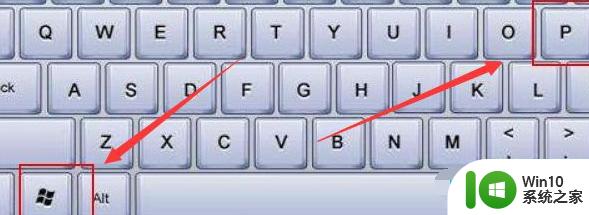
第二步:选择模式为“拓展”这样子第二屏幕或者投影仪会自动适配分辨率参数,可以完成投影。
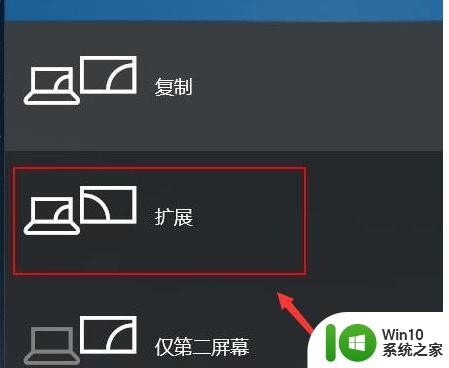
第二种
第一步:在电脑桌面,右键--显示设置--显示适配器属性。
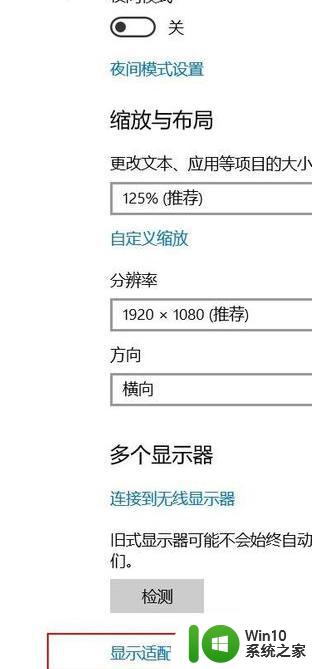
第二步:在弹出的窗口中,选择“适配器”目录下“列出所有模式”。
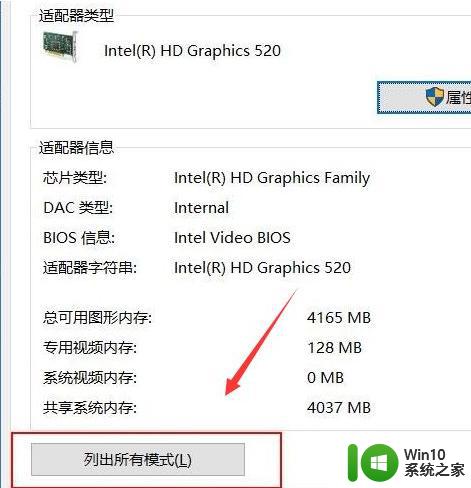
第三步:在跳出的“列出所有模式”窗口的“有效模式列表”中选择合适你投影仪或者显示器的模式,一般的投影器1024X768基本可以解决。当然,你可以尝试其他参数直到适合为止。
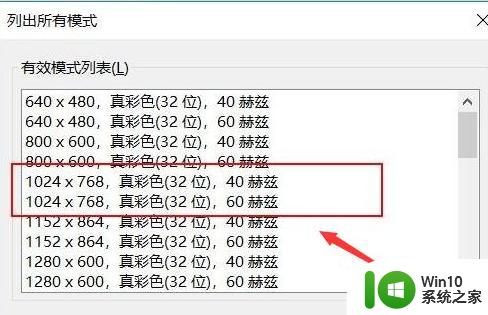
以上便是如何解决win10投影模式无法全屏的全部内容,如果您遇到了此类问题,可以按照我的方法来解决,希望我的解决方案能够帮到您。